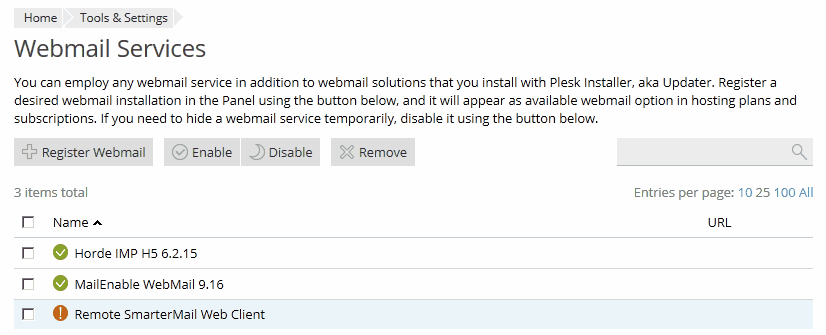Веб-почта
Вы можете установить на сервере несколько программ для работы с веб-почтой и выбрать, какая из них должна быть доступна клиентам. Вы также можете перенаправить своих пользователей на внешнюю почтовую веб-службу. Для этого зарегистрируйте адрес этой внешней службы в Plesk, добавив соответствующую запись.
Все установленные почтовые веб-приложения и зарегистрированные внешние почтовые веб-службы перечислены в почтовых настройках хостинг планов и подписок (в разделе Почта). Там же вы можете выбрать, какую веб-почту предоставить пользователям.
Поддерживаемые клиенты веб-почты
По умолчанию в Plesk для Linux установлены клиенты веб-почты Horde и RoundCube, а в Plesk для Windows – только Horde. Plesk для Windows также поддерживает следующие клиенты веб-почты:
- MailEnable Web Client
- SmarterMail Web Client
- IceWarp (Merak) Mail Server Web Client
Примечание: Если вы предлагаете своим клиентам RoundCube, помните, что резервные копии Plesk не включают в себя базы данных RoundCube. Это означает, что данные RoundCube, например, календари и контакты клиентов, не восстанавливаются при восстановлении отдельных подписок или всего сервера.
Внешние службы веб-почты
Чтобы зарегистрировать внешнюю службу веб-почты:
-
Перейдите на страницу Инструменты и настройки > Веб-почта (в разделе Почта).
-
Нажмите Зарегистрировать веб-почту.
-
Укажите следующие параметры:
- Имя почтовой веб-службы.
-
URL почтовой веб-службы. Укажите адрес, который начинается с префикса
http://илиhttps://. - Оставьте выбранной опцию Доступна, чтобы добавляемая веб-служба была доступна в настройках хостинг-плана.
-
Нажмите OK.
Чтобы изменить свойства внешней почтовой веб-службы:
- Перейдите на страницу Инструменты и настройки > Веб-почта (в разделе Почта).
- Нажмите на соответствующую ссылку в колонке Имя.
- Внесите нужные изменения и нажмите OK.
Чтобы сделать почтовую веб-службу недоступной для включения в хостинг-планы:
-
Перейдите на страницу Инструменты и настройки > Веб-почта (в разделе Почта).
-
Выполните любое из следующих действий:
-
Чтобы сделать службу временно недоступной, не удаляя ее, поставьте соответствующую галочку и нажмите Отключить.
Это работает как для установленных приложений, так и для внешних почтовых веб-служб.
-
Чтобы полностью удалить службу, поставьте соответствующую галочку и нажмите Удалить.
Таким образом можно удалить только ссылки на внешние почтовые веб-службы. Установленные приложения можно удалить только с помощью установщика Plesk (Инструменты и настройки > Обновления).
-